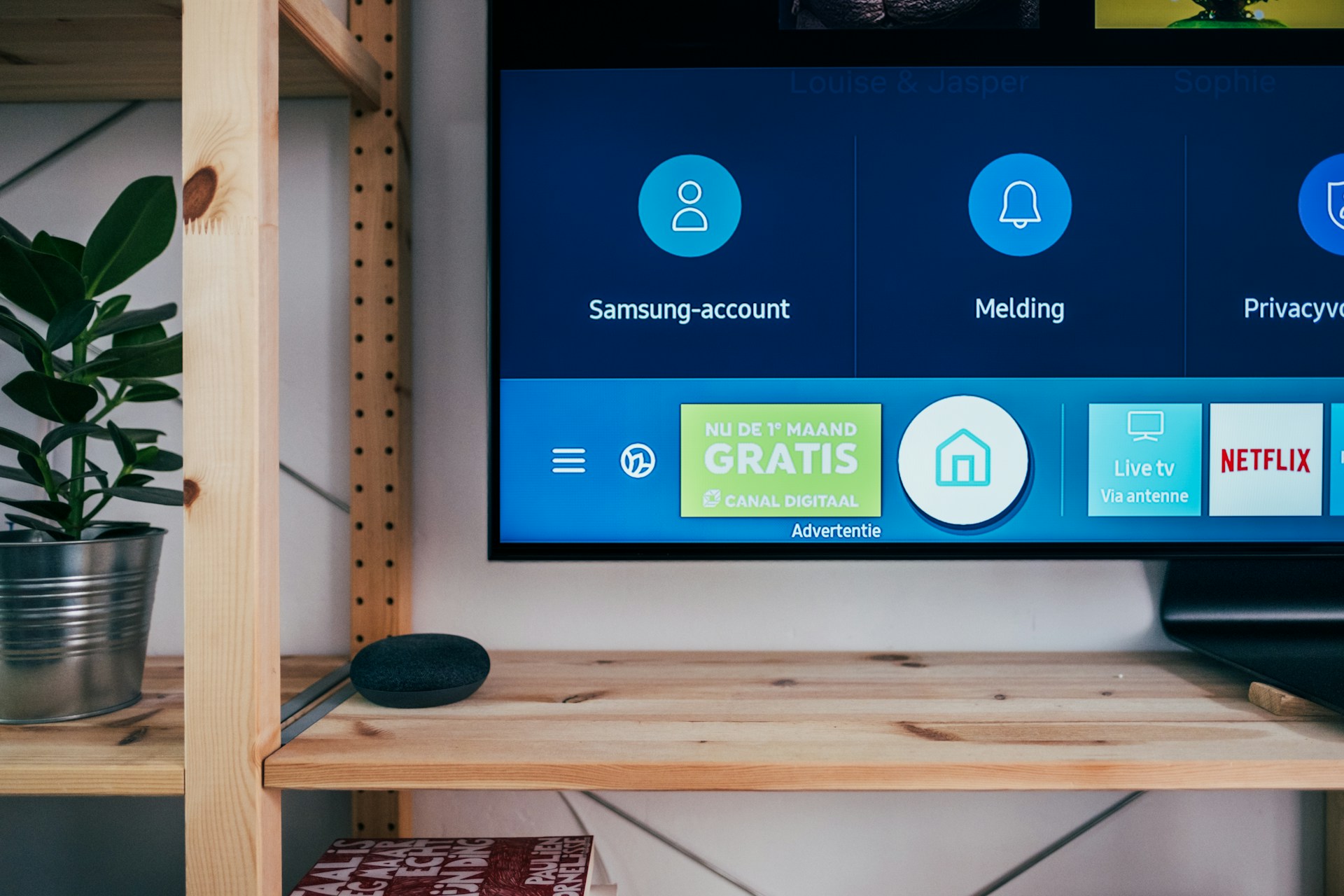Samsung DeX, une innovation qui métamorphose votre smartphone en un véritable ordinateur de bureau. C’est le sujet que nous allons aborder aujourd’hui. Cette technologie vous permet d’exploiter vos applications favorites sur grand écran, comme si vous étiez devant un PC traditionnel. Nous allons voir ensemble comment configurer et utiliser au mieux cette fonctionnalité pour améliorer votre productivité et rendre votre utilisation quotidienne plus agréable. Restez donc avec moi, car nous allons découvrir les astuces de Samsung DeX !
Connectez votre smartphone Samsung à un moniteur pour utiliser DeX
Pour convertir votre smartphone Samsung en un ordinateur de bureau à l’aide de Samsung DeX, suivez ces étapes. Tout d’abord, assurez-vous que votre téléphone est compatible avec la fonctionnalité DeX. Ensuite, connectez votre smartphone à un moniteur via un câble HDMI ou USB-C selon les ports disponibles sur le moniteur et le téléphone. Connectez également une souris et un clavier pour faciliter l’utilisation du mode bureau. Cette connexion peut être réalisée soit par Bluetooth, soit par câble USB.
Une fois tout branché, vous devriez voir l’écran de votre smartphone s’afficher sur le moniteur sous forme d’un environnement de bureau traditionnel. Vous pouvez alors utiliser vos applications habituelles dans une interface plus grande, ce qui est plus pratique pour un travail efficace.
Prérequis et compatibilité pour Samsung DeX
Pour utiliser Samsung DeX, il est essentiel de vérifier la compatibilité de votre smartphone. Seuls certains modèles de smartphones et tablettes Samsung prennent en charge cette fonctionnalité. Les appareils compatibles comprennent généralement les séries Galaxy S et Note, ainsi que certains modèles de la série Galaxy Tab.
- Série Galaxy S : À partir du Galaxy S8
- Série Galaxy Note : À partir du Galaxy Note 8
- Séries Galaxy Tab S : Certains modèles récents
Il est également essentiel de s’assurer que le système d’exploitation Android de votre appareil est à jour, car cela affecte la performance et la disponibilité des fonctionnalités DeX.
Outre un appareil compatible, un câble ou une station DeX est requis pour connecter le smartphone à un écran externe. Utilisez un câble HDMI vers USB-C pour connecter directement l’appareil à un moniteur ou une télévision moderne. Pour une connexion sans fil, certains modèles récents proposent également cette fonctionnalité via Miracast.
Veillez donc à respecter les points suivants :
- Vérifier que votre modèle appartient aux gammes supportées.
- Vérifier que le logiciel de votre appareil est à jour.
- Disposer de tous les accessoires nécessaires pour la connexion souhaitée, qu’elle soit câblée ou sans fil.
Connexion des périphériques
Pour connecter vos périphériques à Samsung DeX efficacement, suivez ces étapes simples. Assurez-vous de disposer de tous les équipements nécessaires : un câble HDMI ou USB-C pour le moniteur, ainsi qu’une souris et un clavier, connectables par Bluetooth ou via USB.
-
Connexion du smartphone au moniteur:
- Utilisez un câble HDMI si votre moniteur ne dispose pas de port USB-C.
- Si votre moniteur a un port USB-C, privilégiez un câble USB-C pour une connexion directe sans adaptateur.
-
Connexion des accessoires de saisie:
- Pour la souris et le clavier, optez pour une connexion Bluetooth si vos périphériques le permettent. Cette méthode libère des ports sur votre appareil et réduit l’encombrement des fils.
- Sinon, utilisez des connexions filaires (USB) si nécessaire.
-
Vérification :
Après avoir tout branché selon les instructions ci-dessus, vérifiez que chaque élément est reconnu par votre téléphone dans les paramètres Bluetooth ou via la notification qui apparaît lorsqu’un nouveau matériel est connecté avec succès.
Ces connexions vous permettront non seulement d’exploiter pleinement l’environnement de bureau offert par Samsung DeX, mais aussi d’améliorer significativement l’ergonomie lors d’utilisations prolongées, typiques du travail de bureau ou du multitâche intensif avec plusieurs applications ouvertes simultanément.
Optimisation de l’expérience DeX
Quelques ajustements clés suffisent pour optimiser l’expérience Samsung DeX. Voici des conseils pratiques pour tirer le meilleur parti de cette technologie.
-
Choisissez un moniteur adapté : Un écran haute résolution améliore nettement la clarté et le confort visuel en mode DeX. Privilégiez les moniteurs offrant au moins une résolution Full HD.
-
Optimisez votre espace de travail : Organisez vos icônes et fenêtres pour faciliter l’accès aux applications utilisées fréquemment. Vous pouvez personnaliser la barre des tâches en y ajoutant ou retirant des raccourcis selon vos besoins.
-
Réglez la résolution d’écran : Assurez-vous que la résolution du smartphone corresponde à celle du moniteur externe afin d’éviter toute distorsion ou flou.
-
Utilisation efficace du clavier et de la souris : Un clavier de qualité et une souris précise enrichissent considérablement votre expérience, la rapprochant de celle d’un PC traditionnel.
-
Gestion multitâche avancée : Tirez parti du multitâche de DeX en ouvrant plusieurs applications simultanément, sans altérer les performances.
En suivant ces recommandations simples mais efficaces, vous maximiserez vos performances et votre confort lors de l’utilisation du mode bureau Samsung DeX, rendant cette technologie encore plus agréable au quotidien.